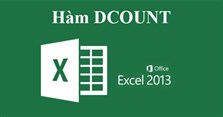Cách tạo chữ nổi trong Photoshop CS6
Cách tạo chữ nổi trong Photoshop CS6
Hiệu ứng chữ nổi trong Photoshop tuy đơn giản nhưng lại gây hiệu ứng thị giác mạnh, giúp bức ảnh hay banner của chúng ta trông nổi bật và bắt mắt hơn. Trong bài này tôi sẽ giúp bạn biết cách tạo hiệu ứng chữ nổi chỉ với vài bước đơn giản bằng công cụ Photoshop CS6.
Phần mềm chỉnh sửa ảnh Photoshop hỗ trợ rất nhiề hiệu ứng chỉnh sửa Text, chỉ bằng vài thao tác đơn giản bạn đã có thể tạo hiệu ứng chữ nổi tuyệt đẹp cho bức ảnh của mình rồi đấy. Cùng theo dõi bài viết này để biết cách tạo hiệu ứng chữ nổi mang phong cách của riêng mình nhé.
Hướng dẫn tạo hiệu ứng chữ nổi trong Photoshop
Để thuận tiện cho việc thao tác trên Photoshop, bạn nên sử dụng phím tắt để làm việc. Bạn nên tải Tổng hợp phím tắt trên Photoshop để tiện cho công việc của mình hơn.
Bước 1: Mở một file mới Photoshop bằng cách vào File-> New hoặc mở file có sẵn bạn có thể nhấn Ctrl O để mở.
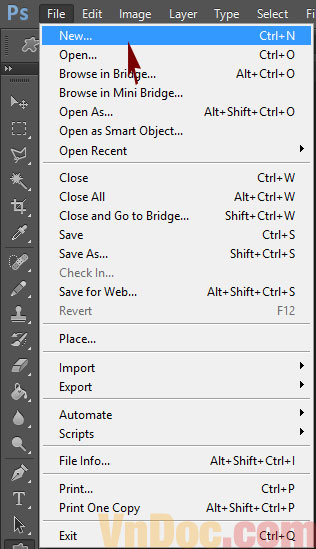
Bước 2: Sau khi mở file chọn công cụ Type tool hoặc nhấn T. Gõ một chữ mà bạn muốn tạo hiệu ứng. Để di chuyển chữ bạn sử dụng công cụ Move tool hoặc nhấn phím tắt V.
Ở đây tôi sẽ làm nổi chữ VnAsk.com.
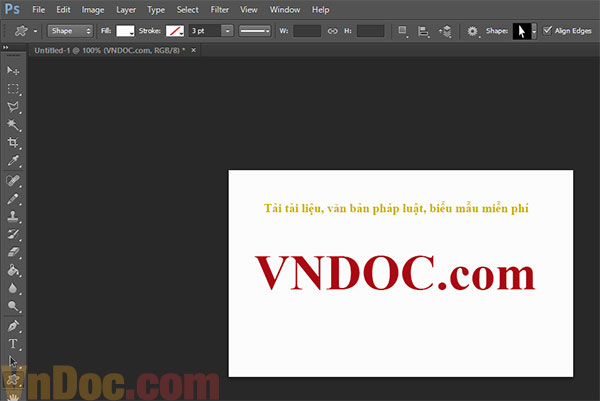
Lưu ý: Nếu sử dụng Move tool mà dòng text không di chuyển thì có thể bạn chưa trỏ đúng layer chứa text. Lúc này bạn vào mục layer ở bảng điều khiển bên tay phải và nhấn vào layer chứa đoạn text mà bạn muốn sửa.
Bước 3: Bạn chọn layer chứa text muốn làm nổi. Trên thanh công cụ chọn tab Layer-> Bevel & Emboss. Bạn có thể chọn thông số giống như trong hình hoặc tự tùy chỉnh thông số phù hợp với ý thích của mình.

Hộp thoại sẽ xuất hiện và lúc này bạn sẽ điều chỉnh các thông số theo ý của bạn.
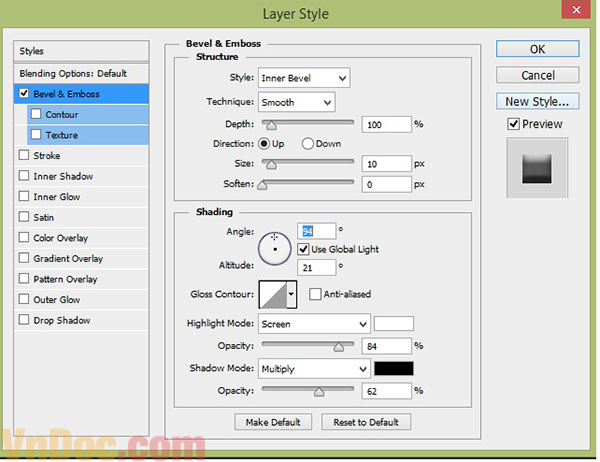
Sau khi thiết lập thông số xong bạn nhấn Ok, và kết quả sẽ như hình bên dưới:

Bạn có thể tùy chỉnh thêm một số tùy chỉnh khác để bức ảnh được ưng ý hơn. Ví dụ ta chỉnh thông số của mục Fill thì bức ảnh sẽ như sau:
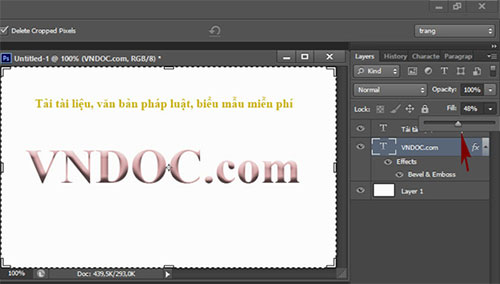
Hoặc trong mục Bevel & Emboss có rất nhiều lựa chọn khác nhau như ở mục Style hay Technique để bạn lựa chọn các kiểu đổ bóng cho mình.
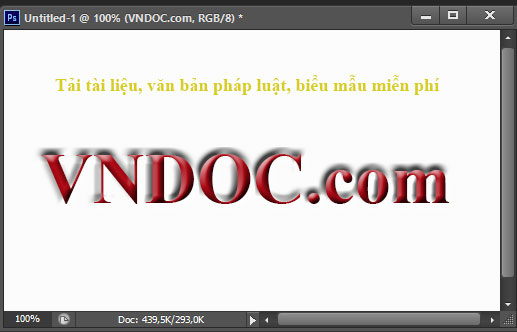
Bạn cũng có thể tự tạo chữ nổi trên những nền ảnh mà bạn yêu thích.

Trên đây là một cách tạo chữ nổi rất đơn giản mà VnAsk đã gửi tới các bạn. Để tham khảo thêm nhiều thủ thuật hay khác, bạn có thể tham khảo trên trang VnAsk.com.
Xem thêm

Cách làm, tạo trò chơi ô chữ trên PowerPoint đơn giản

Cách khoanh tròn đáp án trong Word 2007, 2010, 2013, 2016

Cách tạo vở ô ly có chữ viết tay trong Word

Hướng dẫn trình bày văn bản đẹp trong Word

Cách tính tiền điện sinh hoạt bằng Excel

Học MS Excel 2013 bài 31: Hàm DCOUNT

Cách trình chiếu, đưa PowerPoint trên Zoom khi dạy học online

Word - Chèn số mũ trong Word, đánh chỉ số trên, dưới

Cách chuyển nội dung Word sang PowerPoint